3 .
.
1 .
.
3 L a b e l l d e s s C D / D V D
Pour personnaliser le label de vos CD et DVD vous pouvez sélectionner une image et/ou ajouter du texte pour imprimer sur les media. Ces textes peuvent être entrés manuellement ou bien issus d’une base de donnée existante telles que votre base de donnée client dans le cadre d’un mailing...
3.1.3.1 Choix d’un fichier label
Onglet « Choix du fichier
Label »
Onglet « Choix du texte à imprimer »
Pour le label à imprimer sur vos média, vous pouvez utiliser un fichier graphique quelque soit son origine, ou vous pouvez utiliser Click’N Design 3D pour la création d’un fichier label. CD Writer peut utiliser les formats de fichier suivants pour le
: JPG, BMP, TIF,
GIF
Ajuster au media : Cette fonction permet de redimensionner une image, au format du CD/DVD.
Les images créées par
Click’N Design 3D sont directement au bon format
(12 cm x 12 cm) et ne nécessite donc pas l’utilisation de cette fonction.
Guide d’utilisation DigiMatic WWW.ODIXION.COM
13/31
3.1.3.2 Ajout de texte manuellement
Ajout de texte : L’onglet
« Textes » permet d’imprimer, après avoir sélectionné ou non une image label, du texte afin de personnaliser votre
CD/DVD. Vous pouvez ajouter deux lignes de texte, ainsi qu’un numéro de série indéxé, en sélectionnant leurs emplacements respectifs.
Ajout de numéro de série :
Pour le numéro de série, entrez le nombre de digits désiré par l’ajout du caractère « % », la valeur initiale ainsi que la base choisie : décimale ou hexadécimale.
Exemple : « S/N %%% » et
« 001 », en décimal donnera les inscriptions suivantes : « S/N 001 », « S/N 002 », « S/N 003 », …
Qualité d’impression : Vous pouvez également paramétrer la qualité d’impression désirée :
• Economie: 600 dpi (Qualité brouillon)
• Normale: 1200 dpi (Qualité Papier)
• Qualité: 2400 dpi (Qualité Photo)
Guide d’utilisation DigiMatic WWW.ODIXION.COM
14/31
3.1.3.3 Ajout de champs « Date » et « Nom Utilisateur »
Au niveau des champs de texte, il vous est possible d’insérer votre nom d’utilisateur ainsi que la date et l’heure de la réalisation de votre « job », en ajoutant aux champs de textes :
--user--
--date--
Nous conseillons d'utiliser cette fonctionnalité pour tout job programmé
(sauvegarde utilisateur), afin de pouvoir mieux identifier chaque sauvegarde.
Guide d’utilisation DigiMatic WWW.ODIXION.COM
15/31
3.1.3.4 Ajout de texte depuis une base de données
Une fonction « ajout de texte par fichier » vous permet d’indexer les champs d’écriture personnalisant la surface de votre CD/DVD à l’aide d’un fichier CSV. Vous pourrez alors personnaliser chaque CD/DVD de façon automatique (mailing personnalisés…).
Exemple de fichier Excel
Création d’un fichier CSV :
Vous pouvez créer votre fichier CSV en l’exportant de Excel (« Enregistrez sous ») ou bien le créer directement comme un fichier texte.
Le fichier devra contenir 5 colonnes correspondant aux champs des 5 zones de texte. Le DigiMatic effectuera autant de CD/DVD que de lignes contenues dans le fichier.
A l’aide d’un fichier Texte, les données doivent être séparées par le caractère « point virgule » et chaque fin de ligne doit avoir un “Retour chariot”. Il vous suffit alors de l’enregistrer avec l’extension CSV.
Chaque colonne est associée à une position sur le label du media :
Exemple de fichier Texte
Dans l’exemple ci dessus, le DigiMatic produira 5 CD:
Les cinq CD auront un label avec les textes suivants :
CD1: « CD 1 Text 1 », « CD1 Text 2 »… « CD1 Text 5 »
CD2: « CD 2 Text 1 », « CD2 Text 2 »… « CD2 Text 5 »
CD3: « CD 3 Text 1 », « CD3 Text 2 »… « CD3 Text 5 »
CD4: « CD 4 Text 1 », « CD4 Text 2 »… « CD4 Text 5 »
3
1
2
4
5
Guide d’utilisation DigiMatic WWW.ODIXION.COM
16/31
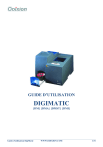
Öffentlicher Link aktualisiert
Der öffentliche Link zu Ihrem Chat wurde aktualisiert.